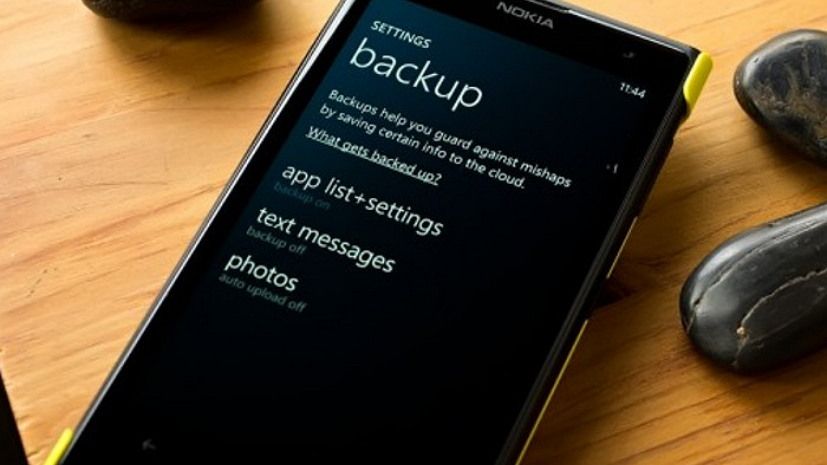Cómo ocultar aplicaciones y fotos en Samsung Galaxy S6 Edge

Los usuarios de Samsung Galaxy S6 Edge quieren ocultar sus aplicaciones y fotos para mantenerlos seguros y privados. Las aplicaciones ocultas no se mostrarán en el menú Aplicaciones ni recibirán actualizaciones de software. Así es como puede ocultar aplicaciones y fotos en Samsung Galaxy S6 Edge.
Ocultar aplicaciones y fotos en Samsung Galaxy S6 Edge
Ocultar aplicaciones
Vaya a la Configuración de su teléfono y luego vaya a Aplicaciones. En la pestaña Aplicaciones, toque Administrador de aplicaciones. A continuación, deslícese hacia la pantalla Ejecutando o Todas. Finalmente, toque la aplicación deseada y apáguela haciendo clic en el botón para apagar o deshabilitar. Esto ocultará la aplicación deseada en el Samsung Galaxy S6 edge. Esta opción está disponible principalmente para las aplicaciones preinstaladas que no se pueden eliminar.

Samsung My Knox
En primer lugar, toque el cajón de aplicaciones en la parte inferior derecha de la pantalla. Luego, toque la carpeta Samsung y luego la carpeta Galaxy App. En la esquina superior derecha, busque 'Samsung My Knox' y descárguelo. Para descargar aplicaciones de Galaxy Apps, necesita una cuenta Samsung. Si aún no tiene una cuenta, cree una nueva. Después de que la aplicación se haya descargado, toque comenzar en la parte inferior derecha de la pantalla y luego haga clic en permitir. Ahora, marque la casilla al lado para aceptar los términos y condiciones y toque confirmado. Luego, haga clic en 'Agregar cuenta' y agregue su cuenta ingresando su correo electrónico y haga clic en siguiente. Recibirá un correo electrónico con el pin de cuatro dígitos, ingrese ese pin y haga clic en Aceptar. Ahora, ya está todo listo para usar la aplicación.
Se le mostrará una lista de aplicaciones, seleccione las aplicaciones que desea ocultar y haga clic en siguiente. Tardará unos 30 segundos en crear el espacio de trabajo seguro. Después de eso, elija el método de desbloqueo y cambie el tiempo de espera de Knox a 'cuando la pantalla se apaga'. Finalmente, haga clic en configurar y listo. El acceso directo a la aplicación My Knox se creará en su pantalla de inicio y ocultará las aplicaciones y fotos en el Samsung Galaxy S6 Edge. La zona de Knox se separará de su cuenta normal. Por ejemplo, si se captura una foto usando la aplicación de la cámara en la zona Knox, la foto no será visible en la galería normal. Además, las aplicaciones disponibles en la aplicación Knox se pueden eliminar de la cuenta normal, pero permanecerán ocultas en la aplicación Knox.

Lanzador de terceros
Otra solución que puede intentar para ocultar aplicaciones y fotos en el Samsung Galaxy S6 Edge es descargar un iniciador de terceros que le permite ocultar aplicaciones y fotos del cajón. Pero el efecto negativo de esto es que la aplicación seguirá estando disponible y activa desde la configuración de la aplicación. También puede instalar la seguridad de los dedos y bloquearlos con la huella digital, pero aún así, las aplicaciones serán visibles.




![Vea la demostración completa de Windows 8 de Microsoft en la conferencia D9 [Video]](https://farrautomation.com/img/microsoft/27/watch-full-microsoft-s-windows-8-demo-d9-conference.png)